Jak převést WebM na MP4 a naopak pomocí nejlepších nástrojů pro převod
Nemůžeme popřít potřebu plynule převádět multimediální soubory. V tomto vyvíjejícím se prostředí digitální tvorby se stává stále více rozšířeným. Jednou z takových běžných transformací je převod mezi formáty WebM a MP4, což jsou dva široce používané typy video souborů. WebM a MP4 představují populární volby s výraznými výhodami, přičemž WebM je známý svou povahou open source a vysoce kvalitní kompresí. Mezitím se MP4 může pochlubit širokou kompatibilitou napříč zařízeními a platformami. Proto, abychom pochopili význam tohoto WebM na MP4 nebo naopak, shromáždili jsme nejlepší online a offline nástroje, abychom vám poskytli nejúčinnější řešení pro vaše potřeby.
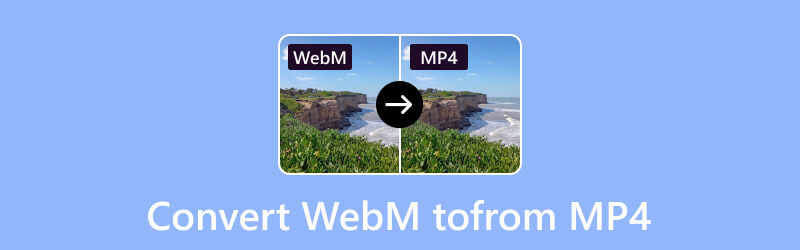
OBSAH STRÁNKY
Část 1. WebM vs MP4: Srovnání
Podívejme se podrobněji na identifikaci těchto dvou různých multimediálních formátů. Začněme s WebM, otevřeným multimediálním formátem bez licenčních poplatků, určeným pro efektivní doručování video a audio obsahu přes web. Projekt WebM vyvinul tento formát videa, je sponzorován společností Google a podporuje širokou škálu webových prohlížečů a aplikací. To je důvod, proč je formát WebM speciálně optimalizován pro použití na webu, nabízí dobrou kompresi a vysoce kvalitní přehrávání videa.
MP4, na druhé straně, je široce používaný nebo univerzální formát digitálních multimediálních kontejnerů. Je navržen tak, aby ukládal zvuk, video, titulky a statické obrázky do jednoho souboru. MP4 je všestranný formát známý svou efektivitou při kompresi multimediálních dat při zachování relativně vysoké kvality. Navíc se stal standardním kontejnerem pro různé aplikace, včetně streamování, vysílání a sdílení multimediálního obsahu na internetu.
Srovnávací tabulka
Níže uvedená srovnávací tabulka je důležitým faktorem pro pochopení důležitosti převodu MP4 na WebM nebo naopak.
| Vlastnosti | WebM | MP4 |
| Otevřený zdroj | Ano | Ne |
| Velikost souboru | Menší velikost souboru ve srovnání s MP4. | O něco větší velikost souboru ve srovnání s WebM. |
| Používání | Běžně se používá pro webový obsah. | Je široce používán pro různé účely. |
| Licence | Zdarma k použití | Zdarma k použití |
| Podpora streamování | V některých streamovacích prostředích je to omezené. | Je široce podporován streamovacími službami. |
| Kodek | Opus, Vorbis, VP8, VP9. | H.264, H.265, AAC. |
| Kvalitní | Vysoký | Vysoký |
| Kompatibilita | Některé přehrávače médií to podporují. | Podporují to téměř všechny přehrávače médií. |
Část 2. Nejlepší způsoby, jak převést WebM na MP4 offline
Způsob 1. Vidmore Video Converter
Video Converter Vidmore je výjimečný video konvertor, který překonává očekávání tím, že rychle převede jakýkoli video soubor do požadovaného formátu. Tento převodník MP4 na WebM, který podporuje více než 200 vstupních a výstupních formátů, se může pochlubit působivě rychlým procesem převodu, který je 50krát rychlejší než standardní nástroje. Tento špičkový nástroj pro převod, který se vyznačuje pokročilými akceleracemi pro hardware i GPU, zajišťuje efektivitu, aniž by vyžadoval pokročilé technické dovednosti. Navíc je jeho uživatelsky přívětivé rozhraní vytvořeno pro začátečníky. To, co jej odlišuje, je jeho schopnost dávkové konverze, která vám umožní převést WebM na MP4 a naopak najednou bez jakýchkoli omezení. I u mnoha souborů si tento pozoruhodný převodník zachovává ultrarychlou rychlost převodu!
Kromě své primární funkce špičkového převodníku nabízí Vidmore robustní sadu nástrojů s řadou editačních nástrojů. V tomto panelu nástrojů můžete vylepšit, oříznout, odstranit, oříznout, sloučit a přidat vodoznaky. Prozkoumejte tedy, jak tento fantastický převaděč souborů hladce transformuje WebM na MP4 pomocí níže uvedených kroků.
Krok 1. Nainstalujte Vidmore Video Converter
V první řadě si musíte do počítače nainstalovat tento konvertor videa jakéhokoli druhu. Můžete použít Stažení tlačítko níže pro rychlé zahájení instalace.
Krok 2. Importujte soubory WebM nebo MP4
Další je nahrát všechna videa WebM nebo MP4, která chcete převést. Chcete-li to provést, stačí umístit soubory do středu pracovní plochy. Případně stiskněte Přidat soubory nebo jednoduše přetáhněte soubory do středu rozhraní.
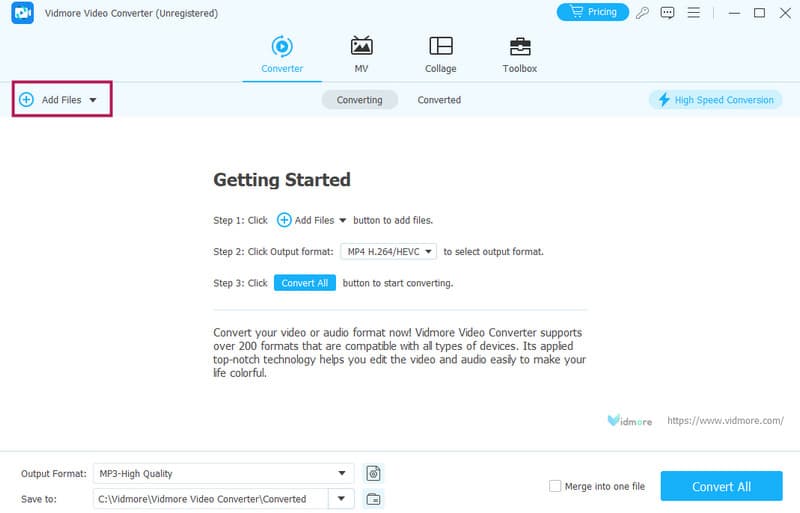
Krok 3. Vyberte svůj výstupní formát
Po nahrání souborů můžete umístit ukazatel myši na rozbalovací šipku v nastavení formátu sekce. Když se zobrazí nové okno, přejděte na možnost Video a vyhledejte položku MP4 nebo WebM formát, podle potřeby, a klikněte na vybraný kodér.
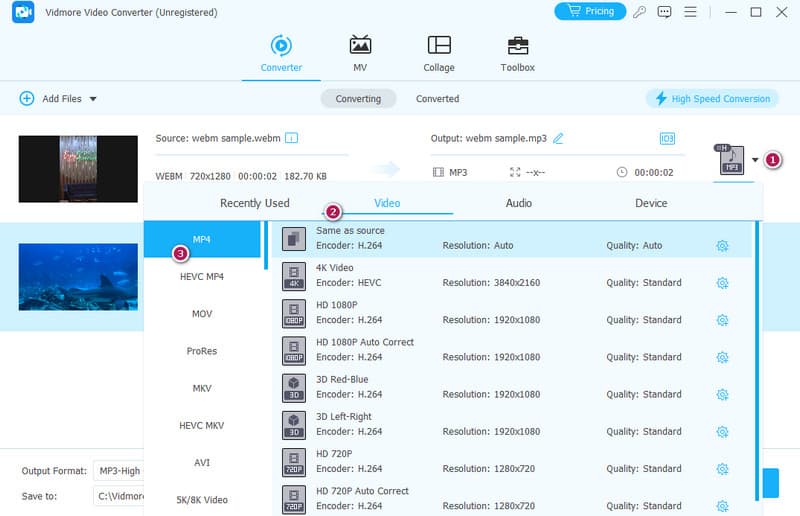
Krok 4. Změňte MP4 na WebM
Po nastavení výstupního formátu klepněte na Převést vše knoflík. Po kliknutí na tlačítko se spustí ultrarychlá konverze.
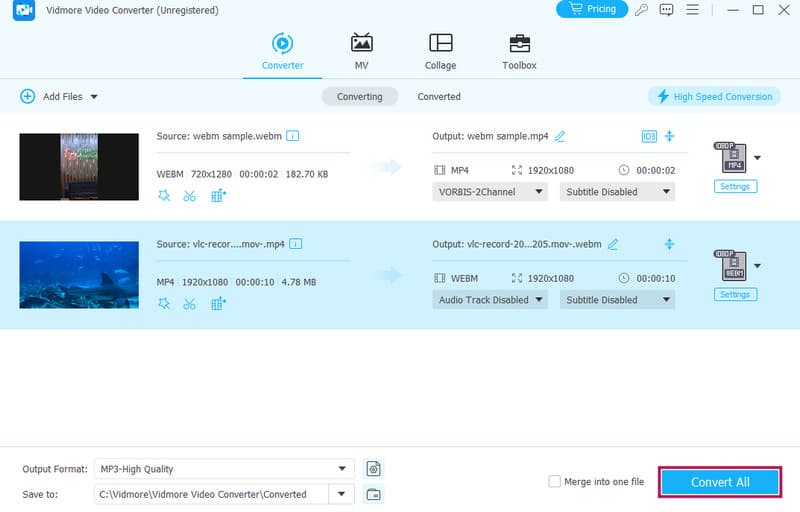
Klady
- Má ultrarychlou rychlost konverze.
- Funguje na různých formátech videa.
- Hromadné soubory můžete převádět v jednom procesu.
- Nabízí 30denní bezplatnou zkušební verzi.
Nevýhody
- Ultrarychlá konverze je v placené verzi.
Způsob 2. Ruční brzda
Zde je další všestranný převodní nástroj, který můžete použít také na Windows, Mac a Linux. Jednou z pozoruhodných vlastností HandBrake je jeho schopnost efektivně a snadno převádět videa. Zajišťuje hladký přechod na MP4 nebo MKV, zlepšuje kompatibilitu a dostupnost. Tato flexibilita z něj činí cenný zdroj pro jednotlivce, kteří chtějí upravit své video soubory pro různá zařízení nebo platformy.
HandBrake navíc nejen usnadňuje proces převodu, ale nabízí také řadu video filtrů, jako jsou stupně šedi, odšumování, de-comb, deblock a další. Pro uživatele se silným technickým zázemím a talentem na detailní nastavení slouží HandBrake jako vynikající volba pro nástroje pro převod WebM na MP4. Navzdory potenciálně zastrašujícímu rozhraní pro nováčky mohou pokročilí uživatelé efektivně procházet komplexními parametry, jako jsou úrovně RF, cílové kb/s, ladění kodéru a mnoho dalších.
Krok 1. Nainstalujte ruční brzdu
Nainstalujte převodník po jeho stažení do počítače. Po dokončení jej spusťte a pokračujte v nahrání souboru WebM. Jak? Klikněte na Open Source a přidejte soubor.
Krok 2. Vyberte MP4
Když je WebM v rozhraní, klikněte na tlačítko Předvolby. Poté pro výběr výstupního formátu MP4 klikněte na Všeobecné a vyberte preferovanou kvalitu.
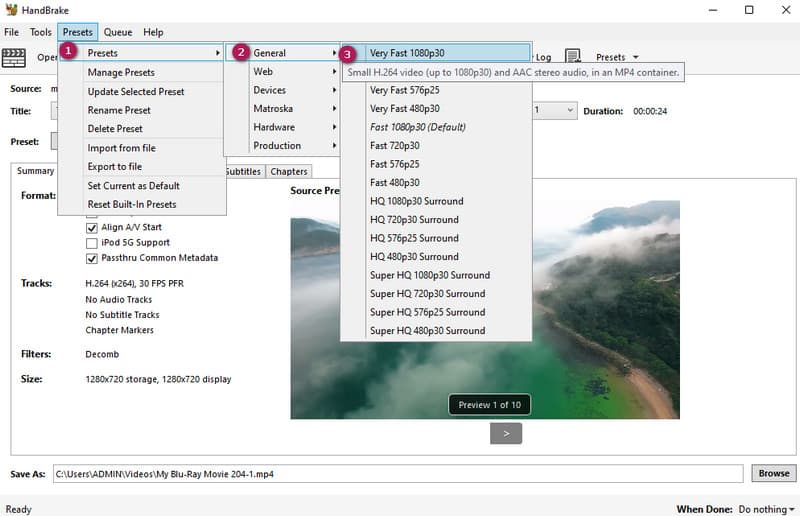
Krok 3. Převeďte soubor
Poté klikněte na tlačítko Procházet a nastavte složku na preferovaný cíl. Poté pro zahájení procesu převodu klikněte na Spusťte kódování knoflík.
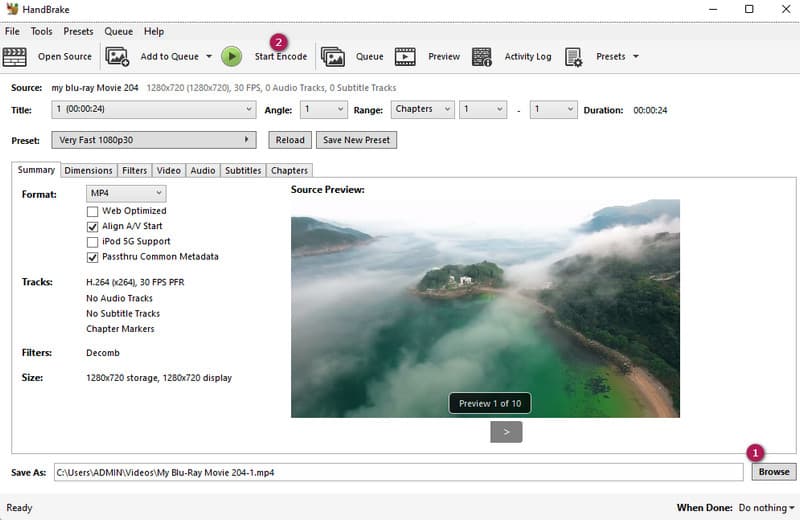
Klady
- Můžete jej používat zdarma.
- Dodává se s možnostmi přizpůsobení.
- Je podporováno více platformami.
Nevýhody
- Není k dispozici žádná dávková konverze.
- Dodává se s pokročilou křivkou učení.
- Má omezené možnosti úprav.
Způsob 3. VLC
A konečně, tento známý přehrávač médií, VLC, se ukazuje jako účinný konvertor videa. Podobně jako u předchozího je VLC bezplatný a open-source software schopný zpracovat širokou škálu video a audio formátů. To znamená, že ať už používáte Windows nebo Mac, VLC může být spolehlivým nástrojem pro přehrávání a konverzi multimédií. Mezi podporované formáty patří WebM, MP4, MP3, OGG, TS, ASF a mnoho dalších. Tato široká kompatibilita vám umožňuje plynule převádět soubory podle vašich specifických potřeb.
Jednou z pozoruhodných vlastností VLC je jeho schopnost pracovat na konverzích pro různé platformy, což vám poskytuje flexibilitu pro optimalizaci vašeho multimediálního obsahu. Proces převodu videí navíc zajišťuje kompatibilitu s přehrávačem médií, který používáte. Díky této všestrannosti je VLC vhodnou volbou pro ty, kteří hledají spolehlivé a uživatelsky přívětivé řešení pro úlohy konverze multimédií. Chcete-li tedy vědět, jak změnit WebM na MP4 pomocí VLC, musíte vidět průvodce níže.
Krok 1. Spuštění a import t
Spusťte VLC na vašem PC, rychle klikněte na Média a vyberte Převést / Uložit volba. Poté ve vyskakovacím okně přejděte na kartu Přidat a nahrajte soubory video souborů WebM, které potřebujete převést. Poté pokračujte kliknutím na tlačítko Převést/Uložit ve spodní části.
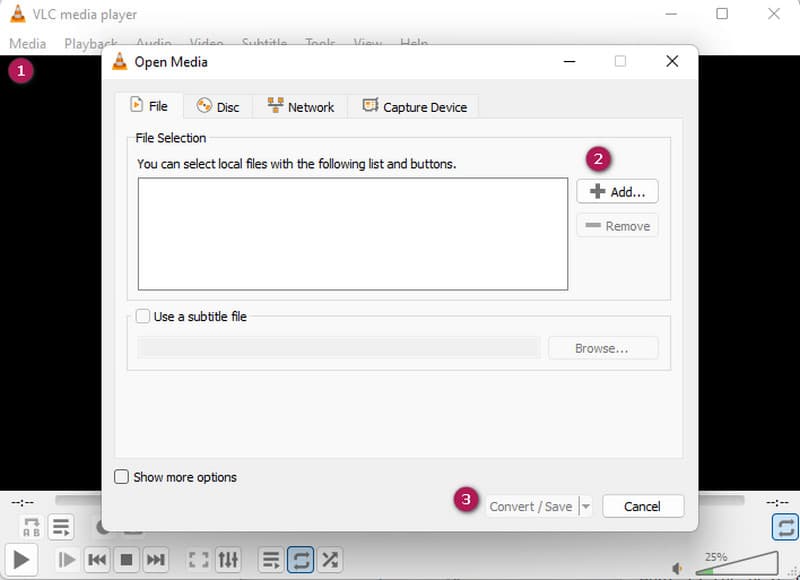
Krok 2. Vyberte MP4 jako výstup
Dalším krokem je kliknout na rozevírací seznam šipky v sekci Profil po příchodu do dalšího okna. Odtud vyberte Video -H.264 +MP3 (MP4) mezi formáty profilů, které nabízí.
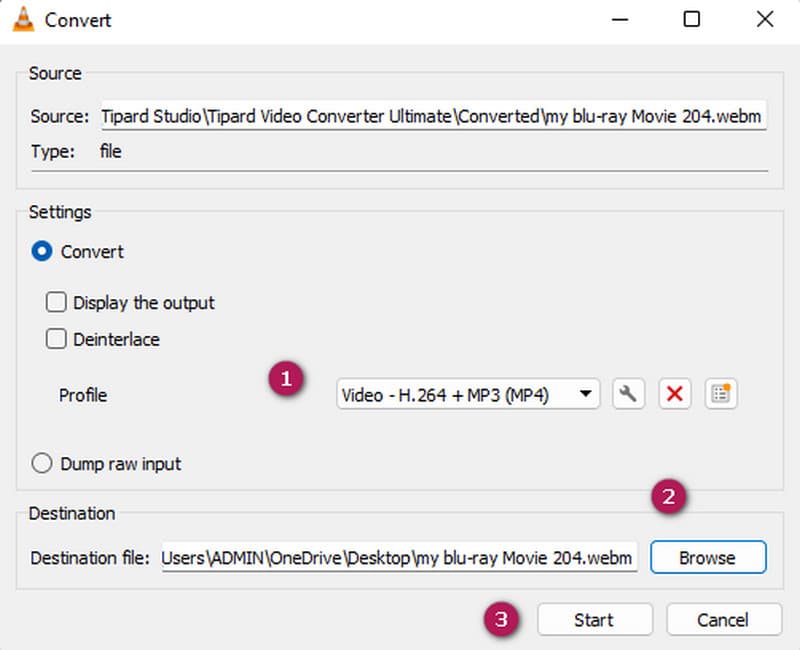
Krok 3. Poté klikněte na tlačítko Procházet a nastavte požadovanou cestu k souboru. Poté klikněte na tlačítko Start vedle tlačítka Storno v dolní části rozhraní.
Klady
- Podporuje různé formáty videa.
- Je flexibilní pro podporu platformy.
- Lze jej používat zdarma.
- Dodává se s dalšími základními funkcemi.
Nevýhody
- Pokročilá nastavení jsou omezená.
- Proces dávkové konverze je náročný.
Část 3. Převod WebM na MP4 pomocí nástroje Notable Online Tool
Pokud chcete změnit WebM na soubory MP4 bez stahování jakéhokoli softwaru, pak tento online nástroj musí být vaší nejlepší volbou.
1. Vidmore Free Video Converter Online
Vidmore Free Video Converter Online je neuvěřitelně pohodlný nástroj navržený tak, aby splnil vaše potřeby, pokud jde o konverzi video souborů online. Tento všestranný převodník podporuje nejen bezproblémovou konverzi jednotlivých souborů WebM do MP4, ale také usnadňuje dávkovou konverzi, což vám umožňuje zpracovávat více souborů WebM současně. Navíc přichází s uživatelsky přívětivým rozhraním, které vám usnadňuje přizpůsobení různých aspektů vašich videí, včetně kvality, rozlišení a snímkové frekvence, a poskytuje tak bezproblémový a rychlý online převod. Pokud tedy chcete převést MP4 na WebM nebo naopak online, podívejte se na rychlé kroky níže.
Krok 1. Začněte tím, že přejdete na primární webovou stránku Vidmore Free Video Converter Online. Klikněte na Přidejte soubory k převodu zahájíte proces přístupu ke spouštěči a nahrání vašich video souborů.
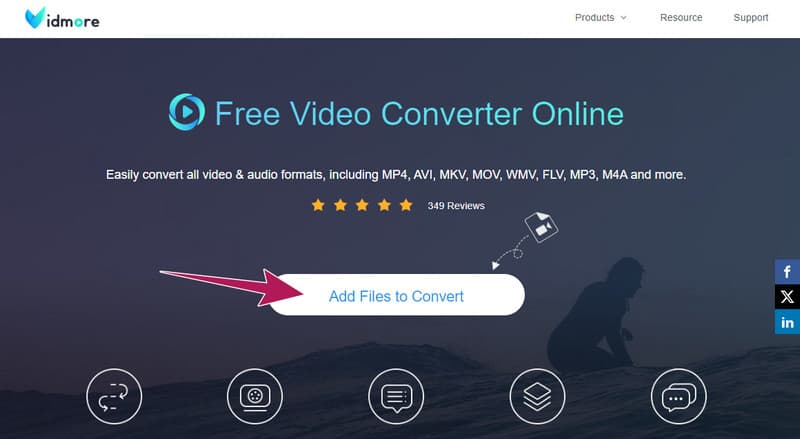
Krok 2. Když jsou videa nahrána do hlavního rozhraní, vyberte jako požadovaný výstup formát MP4 nebo WebM. Udělejte to označením odpovídajícího přepínacího pole ve spodní části.
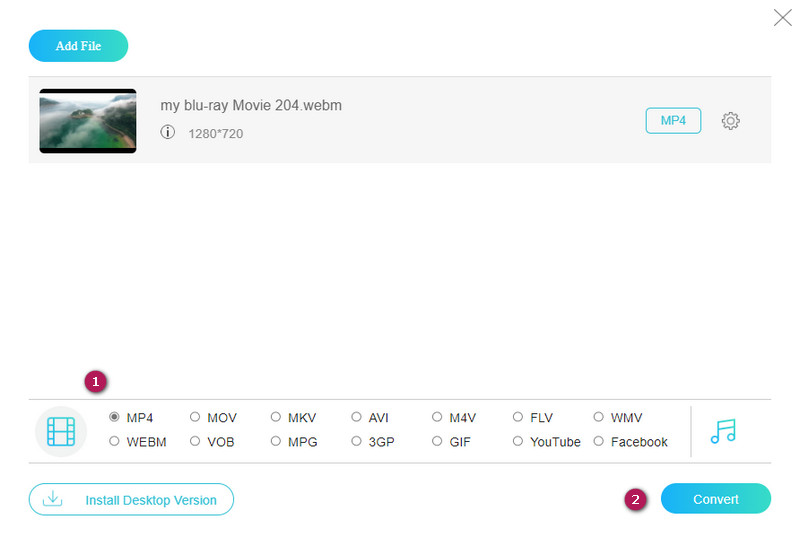
Krok 3. S vybraným formátem MP4 nebo WebM pokračujte kliknutím na Konvertovat knoflík. Dále vyberte cílovou složku pro výstupní soubor a zahájí se proces převodu.
Klady
- Je to špičkový video konvertor, který můžete používat zdarma.
- Můžete převádět hromadné soubory.
- Mnoho různých formátů na výběr.
- Má základní editační nástroje.
Nevýhody
- Proces jeho převodu závisí na vašem internetovém připojení.
| Vlastnosti | Video Converter Vidmore | Ruční brzda | VLC | Vidmore Free Video Converter Online |
| Rychlost převodu | Ultrarychlé | Rychle | Rychle | Ultrarychlé |
| Vodoznak v bezplatné verzi | Ne | Ne | Ne | Ne |
| Další funkce | Úpravy videa, filtry, efekty, možnosti tvůrců. | Video filtry, kapitoly. | Základní editační funkce. | Základní editační funkce. |
| Kompatibilita platformy | Windows/Mac. | Windows/Mac/Linux. | Windows/Mac/Linux. | Webové. |
Část 4. Časté dotazy o převodu WebM a MP4
Snižuje převod WebM na MP4 kvalitu?
Ano, převod mezi ztrátovými formáty, jako je WebM a MP4, může vést ke ztrátě kvality. Rozsah ztráty však závisí na konkrétním nastavení použitém během procesu převodu.
Jaký je nejlepší bezplatný software pro převod WebM na MP4?
Nejlepší bezplatný software pro převod video souborů závisí na různých faktorech. Pokud se chcete vyhnout stahování jakéhokoli softwaru, který by mohl zabírat místo na vašem zařízení, doporučujeme použít Vidmore Free Video Converter Online ke změně WebM do MP4 online zdarma.
Můžete převést WebM na MP4 pomocí VLC?
Ano, můžete použít VLC k převodu WebM na MP4. Pokud si myslíte, že kroky převodu jsou příliš složité, můžete také použijte VLC k záznamu obrazovky a hrát WebM. Pak můžete snadno získat MP4 video.
Závěr
Tady to máš! Existují pozoruhodné převodní nástroje, které mohou převádět WebM do/z MP4. Nezáleží na tom, zda jste v tomto úkolu nováčkem. Pokud budete postupovat podle pokynů na příslušném nástroji, můžete začít.


